UEFI - стандарт загрузки компьютера, применяемый на многих устройствах, включая ноутбуки Acer Aspire. Одной из функций UEFI является "Security Boot" - технология защиты от вредоносного ПО и прочих угроз. В некоторых случаях может понадобиться отключить Security Boot. В этой статье узнаем, как это сделать в BIOS Acer Aspire.
Перед настройкой важно понимать, что отключение Security Boot может негативно повлиять на безопасность вашего компьютера. Вы должны быть готовы к возможным рискам и следить за тем, чтобы ваше устройство не заразилось вредоносным ПО. Поэтому рекомендуется отключать Security Boot только в случае крайней необходимости и полного понимания всех рисков.
Чтобы отключить Security Boot в BIOS на Acer Aspire, выполните следующие шаги:
Шаг 1: Запустите или перезапустите ноутбук Acer Aspire.
Шаг 2: После загрузки компьютера, нажмите клавишу F2 или Del на клавиатуре, чтобы войти в BIOS. Нужная клавиша обычно указана при запуске или в руководстве пользователя.
Шаг 3: Найдите вкладку "Security" или "Boot" в BIOS и перейдите на нее, используя стрелки на клавиатуре.
Шаг 4: Найдите опцию "Security Boot" или "Secure Boot" и выберите "Disable" или "Отключить".
Шаг 5: Сохраните изменения, нажав клавишу F10, и выберите "Изменить и выйти" или аналогичную опцию.
Шаг 6: Подтвердите свой выбор, нажав клавишу Enter.
После завершения этих шагов, Security Boot будет отключена в BIOS Acer Aspire. Теперь вы можете продолжить загрузку операционной системы или выполнить другие необходимые настройки. Если вам понадобится повторно включить Security Boot, повторите те же шаги и выберите "Enable" или "Включить" на этапе шага 4.
Важно отметить, что указанные шаги могут варьироваться в зависимости от конкретной модели ноутбука Acer Aspire и версии BIOS. Если возникнут сложности, обратитесь к руководству пользователя или производителю.
Как отключить Security Boot в BIOS Acer Aspire
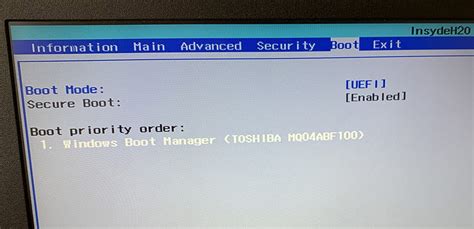
- Перезагрузите ноутбук и нажмите F2 для входа в BIOS.
- Найдите вкладку "Security" или "Безопасность" с помощью стрелок.
- Найдите "Secure Boot" или "Secure Boot Mode" внутри вкладки "Security" и отключите.
- Сохраните изменения клавишей F10, подтвердив "Yes".
- После сохранения изменений BIOS перезагрузится, и теперь вы сможете загрузить и установить любую операционную систему или программу без ограничений Security Boot.
Обратите внимание, что удаление или отключение Security Boot повышает риск заражения компьютера вредоносным программным обеспечением. Будьте осторожны при установке и загрузке программ из недоверенных источников.
Причины, почему нужно отключить Security Boot

- Разблокировка возможности установки стороннего операционной системы: отключение Security Boot дает пользователю свободу выбора и установки ОС, которая не поддерживается или не одобрена производителем компьютера.
- Устранение проблемы с запуском ОС: включенный Security Boot может иногда вызывать проблемы при запуске операционной системы, поэтому его отключение может помочь в решении этой проблемы.
- Доступ к расширенным настройкам BIOS: при включенном режиме Security Boot некоторые опции и настройки BIOS могут быть недоступны, поэтому его отключение позволяет получить доступ к расширенным настройкам и функциям BIOS.
- Использование загрузочных дисков и флеш-накопителей: некоторые загрузочные диски или флеш-накопители могут не запускаться при включенном Security Boot, поэтому его отключение позволяет использовать эти устройства для восстановления ОС или установки другой ОС.
- Облегчение установки дополнительных драйверов и программ: включенный Security Boot может предотвратить установку драйверов и программ, не подписанных ключом безопасности, поэтому его отключение упрощает установку требуемого программного обеспечения.
Шаги для отключения Security Boot в BIOS Acer Aspire
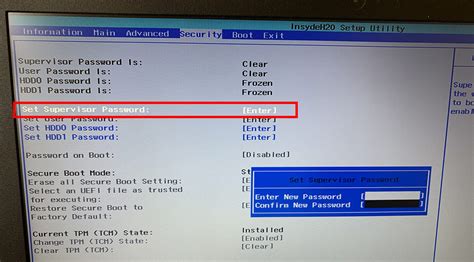
Вот как отключить Security Boot в BIOS компьютера Acer Aspire:
- Перезагрузите компьютер и нажмите клавишу F2 или Delete для входа в BIOS.
- В разделе Security найдите опцию Security Boot или Secure Boot Mode. Если её нет, поищите в другом разделе, например, Boot или Advanced.
- Выберите опцию Security Boot и установите значение Disabled.
- Нажмите F10, чтобы сохранить изменения и выйти из BIOS.
- При следующей загрузке компьютера вы можете увидеть сообщение о том, что Security Boot отключен. Подтвердите отключение, если понадобится.
После выполнения этих шагов Security Boot должен быть успешно отключен в BIOS вашего компьютера Acer Aspire. Теперь вы сможете использовать другую операционную систему или загрузочное устройство по вашему выбору.
Проверка и подтверждение отключения Security Boot
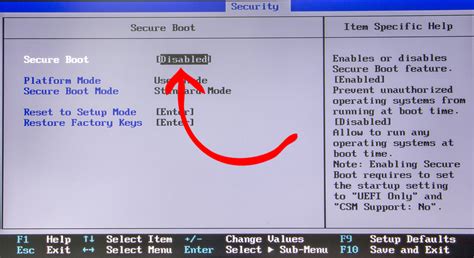
После отключения Security Boot в BIOS ноутбука Acer Aspire, следует выполнить дополнительные шаги для проверки и подтверждения изменений.
1. Перезагрузите ноутбук, чтобы применить изменения. Для уверенности в отключении Security Boot, выполните следующие действия.
2. Во время загрузки ноутбука нажмите клавишу, указанную во время старта системы для входа в BIOS. Это может быть F2 или DEL, но также может отличаться в зависимости от модели ноутбука.
3. Перейдите в раздел "Security" или "Boot", где вы изменяли настройки Security Boot.
4. Проверьте, что функция Security Boot действительно отключена. Смотрите, чтобы соответствующая настройка была изменена на "Disabled" или "Off". Если это так, значит Security Boot успешно отключено.
5. Сохраните изменения и выйдите из BIOS. Это можно сделать при помощи клавиши, указанной на экране, обычно это F10.
Теперь, после перезагрузки ноутбука, вы можете быть уверены, что Security Boot на вашем Acer Aspire успешно отключено.
Результат отключения Security Boot в BIOS Acer Aspire

Отключение функции Security Boot в BIOS Acer Aspire позволяет пользователю установить и загрузить операционную систему по своему выбору без ограничений.
После отключения Security Boot, пользователь получает полный контроль над загрузкой компьютера и может загружать любую операционную систему или другое загрузочное устройство для установки программного обеспечения по своему выбору.
Однако следует помнить, что отключение Security Boot может представлять определенные риски для безопасности компьютера. Функция Security Boot помогает предотвращать запуск вредоносных программ и несертифицированных операционных систем, обеспечивая некоторый уровень защиты от киберугроз.
Поэтому перед отключением Security Boot рекомендуется убедиться, что загружаемое программное обеспечение является доверенным и безопасным. Также стоит использовать антивирусное программное обеспечение и другие меры безопасности для минимизации рисков после отключения Security Boot.